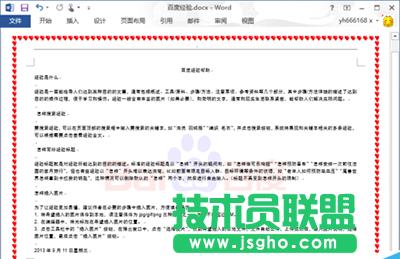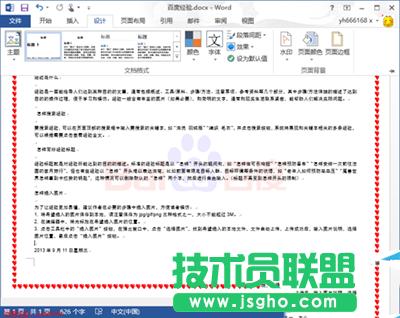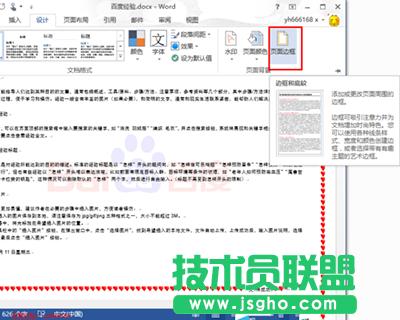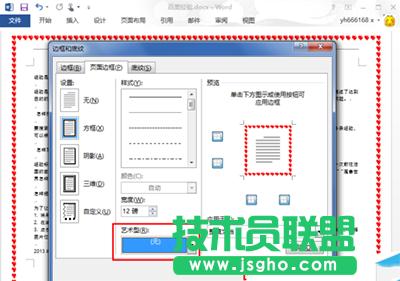Word2013頁面邊框去掉圖文詳細教程
發布時間:2022-06-05 文章來源:xp下載站 瀏覽:
|
辦公軟件是指可以進行文字處理、表格制作、幻燈片制作、圖形圖像處理、簡單數據庫的處理等方面工作的軟件。目前辦公軟件朝著操作簡單化,功能細化等方向發展。辦公軟件的應用范圍很廣,大到社會統計,小到會議記錄,數字化的辦公,離不開辦公軟件的鼎力協助。另外,政府用的電子政務,稅務用的稅務系統,企業用的協同辦公軟件,這些都屬于辦公軟件。 去除Word2013頁面邊框設置方法 1、打開一個有頁面邊框的word文檔,小編這里的這個有頁面邊框的Word文檔是小編前面一篇經驗分享怎么樣添加頁面邊框最后做好的文檔,這里就拿來做刪除頁面邊框的示例
Word2013 2、點擊菜單欄中的“設計”,打開設計工具,如小圖所有,設計工具中有很多的有用的工具供我們使用
Word2013 3、 我們要使用的是頁面邊框的功能,把鼠標放在“頁面邊框”上,就會自動彈出關于“邊框和底紋”的簡要介紹提示框,如下圖所示
4、 點擊“頁面邊框”,打開“邊框和底紋”的設置對話框,默認位于頁面邊框選項中,在右邊預覽框中,出現當前設置的頁面邊框的預覽,從藝術型下面的圖片可以看出,我們這個文檔用的是藝術型的頁面邊框
Word2013 5、 點擊藝術型下面的圖像,就彈出系統提供的藝術型頁面邊框的選擇列表,這里我們是要刪除頁面邊框
Word2013 6、在藝術型頁面邊框列表中選擇無,表示不要頁面邊框,選擇后,在右邊預覽界面就馬上可以看到已經沒有頁面邊框了,但是后面的word文檔中還是有頁面邊框的,這是因為我們還是沒有設置完成,點擊右下方的“確定”按鈕,完成設置
Word2013 7、 設置完成后,回到word文檔中,發現頁面邊框已經沒有了被刪除了
硬件是實在的,有模有樣的。軟件是程序性的。是一系列的指令。有了軟件,硬件才會實現更豐富的功能。 |
相關文章
上一篇:excel表格如何把滾動選項關閉
下一篇:WPS文字中帶圈字符運用小妙招
本類教程排行
系統熱門教程
本熱門系統總排行